Hace unos días os dábamos una serie de consejos para mejorar la conexión WiFi de tu iPhone. Hoy vamos con la conexión por datos móviles. Porque ahorrar datos móviles es algo esencial cuando viajas.
Por ejemplo, puede que esta Navidad pases unos días en una casa rural con unos amigos o visites a unos familiares en algún pueblo remoto al que la conexión WiFi llegue de forma intermitente. En estos casos, aunque cuentes con una tarifa de datos generosa, de esas que nunca terminas de gastar, no está de más revisar y llevar un control.
Cómo ahorrar datos móviles en tu iPhone
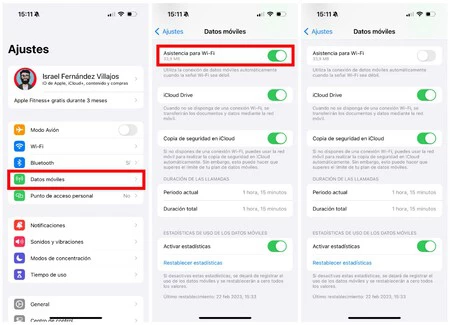
Vamos allá. Este el primer ajuste que puedes llevar a cabo en tu iPhone para ahorrar datos:
- Como es habitual, entra en los 'Ajustes' del iPhone.
- Ahora baja hasta el apartado 'Datos móviles'.
Verás una curiosa opción llamada 'Asistencia para WiFi'. En iOS 16 está situada al final de la lista de aplicaciones; en iOS 17 está justo encima de estas. Esta asistencia tiene una función muy curiosa: cuando tu conexión WiFi es débil o inestable, el iPhone se encarga de alternar entre la red WiFi y los datos móviles para que no sientas que la navegación es más lenta.
A cambio, estás gastando datos móviles sin darte cuenta. Si lo desactivas, tal vez tu conexión a internet no vaya tan fluida, pero te garantizas que no estarás gastando, sin saberlo, los datos móviles de tu tarifa. Lo mismo sucede con la opción 'iCloud Drive', una función inteligente que transfiere de manera redundante los documentos y datos mediante la red móvil cuando no dispones de WiFi. Si dejas esta opción desactivada, ahorrarás bastantes megas.
Cómo mejorar la calidad de tu conexión
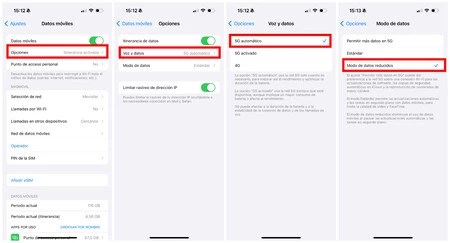
Pero ojo porque todavía puedes navegar ahorrando y mejorando la calidad de tu conexión, ambas cosas a la vez. Para ello sigue estos pasos:
- Vuelve a entrar en los 'Ajustes' de tu iPhone.
- Baja hasta el apartado 'Datos móviles'.
- Entra en el la sección de 'Opciones'
- Aquí tienes varias opciones. En primer lugar, accede al apartado de 'Voz y datos'
- Y, justo después, elige la función '5G automático', la primera opción de todas si ya has actualizado a iOS 17, la segunda si todavía estás en iOS 16.
Esta opción priorizará las redes 5G, siempre y cuando estén disponibles en tu región. La razón es evidente: el tipo de conexión 5G es un protocolo más avanzado, eficaz y rápido, ya que hace un mejor uso del ancho de banda y es un estándar más robusto, lo que redunda en una conexión más eficaz en términos de datos consumidos/datos aprovechados.
Por último, todavía nos queda un consejo final para seguir ahorrando y navegando con seguridad. Si vamos un paso atrás, dentro también de las opciones, veremos los 'Modos de datos'. De forma predefinida se usa la opción 'estándar', pero podemos optar por el 'Modo de datos reducidos'. Esta función disminuye literalmente el uso de datos móviles, pausa las actualizaciones automáticas y las tareas en segundo plano a favor de una navegación fluida solo con la app que estemos usando en ese instante.
En Applesfera | Consejos y trucos para arreglar todos los problemas de WiFi en tu iPhone
En Applesfera | Cómo detectar si tu red WiFi no es segura y qué peligros implica para tu iPhone o tu Mac







Ver 3 comentarios